Hoe u zich kunt registreren en opnemen op Tapbit
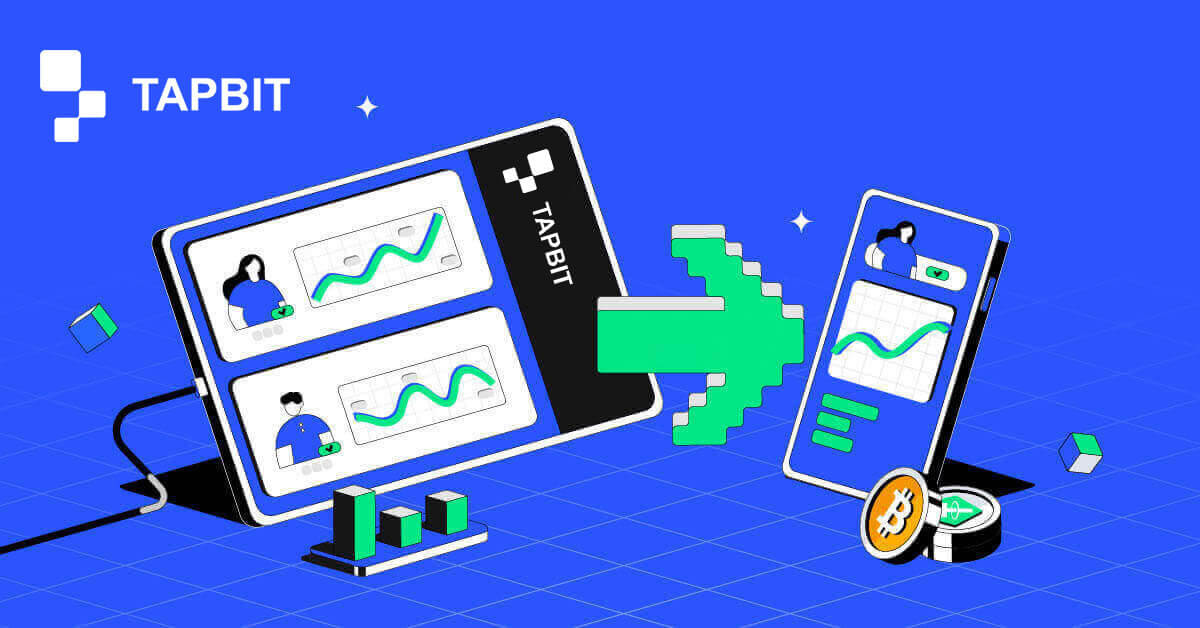
Hoe u een account op Tapbit registreert
Hoe u een account op Tapbit registreert via de webapp
Hoe u zich op Tapbit kunt registreren met e-mail
1. Om toegang te krijgen tot het aanmeldingsformulier, ga naar Tapbit en selecteer [Registreren] op de pagina in de rechterbovenhoek.
2. Selecteer [E-mail] en voer uw e-mailadres in. Maak vervolgens een veilig wachtwoord voor uw account. Lees en ga akkoord met de Gebruiksvoorwaarden.

3. Klik op [Get the code] , waarna u een 6-cijferige verificatiecode in uw e-mail ontvangt. Voer binnen 30 minuten de code in en klik op [Registreren] .

4. Gefeliciteerd, je bent succesvol geregistreerd op Tapbit.

Hoe te registreren op Tapbit met telefoonnummer
1. Om toegang te krijgen tot het aanmeldingsformulier, ga naar Tapbit en selecteer [Registreren] op de pagina in de rechterbovenhoek. 
2. Selecteer [Telefoon] en voer uw telefoonnummer in. Maak vervolgens een veilig wachtwoord voor uw account. Lees en ga akkoord met de Gebruiksvoorwaarden.

3. Klik op [Get the code] , waarna u een 6-cijferige verificatiecode op uw telefoon ontvangt. Voer binnen 30 minuten de code in en klik op [Registreren] .

4. Gefeliciteerd, je bent succesvol geregistreerd op Tapbit.

Hoe u een account op Tapbit registreert via de mobiele app
Hoe u zich op Tapbit kunt registreren met e-mail
1. Installeer de Tapbit-app voor ios of Android , open de app en klik op het persoonlijke icoontje
2. Klik op [Inloggen/Registreren] .

3. Klik op [Registreren] .

4. Selecteer [E-mail] en voer uw e-mailadres in. Maak vervolgens een veilig wachtwoord voor uw account.

5. Je ontvangt een 4-cijferige verificatiecode in je e-mail. Voer de code in en tik op [Registreren] .

Mogelijk ziet u deze startpagina-interface nadat u zich succesvol heeft geregistreerd.

Hoe te registreren op Tapbit met telefoonnummer
1. Installeer de Tapbit-app voor ios of Android , open de app en klik op het persoonlijke icoontje 
2. Klik op [Inloggen/Registreren] .

3. Klik op [Registreren] .

4. Selecteer [Telefoon] en voer uw telefoonnummer in. Maak vervolgens een veilig wachtwoord voor uw account.

5. Je ontvangt een 4-cijferige verificatiecode op je telefoon. Voer de code in en tik op [Registreren] .

Mogelijk ziet u deze startpagina-interface nadat u zich succesvol heeft geregistreerd.

Veelgestelde vragen (FAQ)
Waarom kan ik geen e-mails van Tapbit ontvangen?
Als je geen e-mail van Tapbit ontvangt, volg dan de onderstaande instructies om de instellingen van je e-mail te controleren:1. Ben je ingelogd op het e-mailadres dat is geregistreerd bij je Tapbit-account? Soms bent u mogelijk uitgelogd bij uw e-mail op uw apparaten en kunt u de e-mails van Tapbit daarom niet zien. Log in en vernieuw.
2. Heeft u de spammap van uw e-mail gecontroleerd? Als u merkt dat uw e-mailserviceprovider e-mails van Tapbit in uw spammap plaatst, kunt u deze als 'veilig' markeren door de e-mailadressen van Tapbit op de witte lijst te zetten.
Adressen voor witte lijst:
- [email protected]
- [email protected]
- [email protected]
- [email protected]
- [email protected]
- [email protected]
- [email protected]
- [email protected]
- [email protected]
- [email protected]
- [email protected]
- [email protected]
- [email protected]
- [email protected]
- [email protected]
4. Is uw e-mailinbox vol? Als u de limiet heeft bereikt, kunt u geen e-mails meer verzenden of ontvangen. U kunt enkele oude e-mails verwijderen om ruimte vrij te maken voor meer e-mails.
5. Registreer u indien mogelijk vanuit gangbare e-maildomeinen, zoals Gmail, Outlook, enz.
Waarom kan ik geen sms-verificatiecodes ontvangen?
Tapbit verbetert voortdurend onze sms-authenticatiedekking om de gebruikerservaring te verbeteren. Er zijn echter enkele landen en gebieden die momenteel niet worden ondersteund.Als u SMS-authenticatie niet kunt inschakelen, raadpleeg dan onze wereldwijde SMS-dekkingslijst om te controleren of uw gebied gedekt is. Als uw gebied niet op de lijst staat, gebruik dan Google Authenticatie als uw primaire tweefactorauthenticatie.
Als u SMS-authenticatie heeft ingeschakeld of momenteel actief bent in een land of gebied dat op onze wereldwijde SMS-dekkingslijst staat, maar u nog steeds geen SMS-codes kunt ontvangen, voert u de volgende stappen uit:
- Zorg ervoor dat uw mobiele telefoon een goed netwerksignaal heeft.
- Schakel uw antivirus- en/of firewall- en/of oproepblokkeringsapps op uw mobiele telefoon uit die mogelijk ons sms-codenummer kunnen blokkeren.
- Start uw mobiele telefoon opnieuw op.
- Probeer in plaats daarvan stemverificatie.
- SMS-authenticatie opnieuw instellen.
Hoe Crypto uit Tapbit te halen
Hoe Crypto uit Tapbit te halen
Crypto opnemen op Tapbit (web)
1. Log in op uw Tapbit-account en klik op [Wallet] - [Opnemen] .
2. Selecteer de cryptocurrency die u wilt opnemen, zoals USDT.
3. Voeg vervolgens uw stortingsadres toe en kies het opnamenetwerk. Zorg ervoor dat het geselecteerde netwerk hetzelfde is als het netwerk van het platform waarop u stort. Als u het verkeerde netwerk kiest, verliest u uw geld.
Samenvatting van netwerkselectie:
BSC verwijst naar de BNB Smart Chain.
ARB verwijst naar het Arbitrum One.
ETH verwijst naar het Ethereum-netwerk.
TRC verwijst naar het TRON-netwerk.
MATIC verwijst naar het Polygon-netwerk.
In dit voorbeeld nemen we USDT op van Tapbit en storten we het op een ander platform. Omdat we ons terugtrekken van een ETH-adres (Ethereum-blockchain), zullen we het ETH-opnamenetwerk kiezen.
De netwerkselectie is afhankelijk van de opties die worden geboden door de externe portemonnee/exchange waarmee u de storting doet. Als het externe platform alleen ETH ondersteunt, moet u het ETH-opnamenetwerk selecteren.
4. Vul het bedrag aan USDT in dat u wilt opnemen en klik op [Bevestigen] .
5. Nadat het opnameverzoek is bevestigd, duurt het enige tijd voordat de transactie wordt bevestigd. De bevestigingstijd varieert afhankelijk van de blockchain en het huidige netwerkverkeer.
6. U kunt de status van uw opname controleren via [Opnamerecord] , evenals meer informatie over uw recente transacties.
Crypto opnemen op Tapbit (app)
1. Open uw Tapbit-app en tik op [Asset] - [Opnemen] .
2. Kies de cryptocurrency die u wilt opnemen, bijvoorbeeld USDT.
3. Kies [On-chain] .
4. Voer het bedrag en adres in of gebruik de QR-knop om uw stortingsadres te scannen. Kies vervolgens zorgvuldig het opnamenetwerk en zorg ervoor dat het geselecteerde netwerk hetzelfde is als het netwerk van het platform waarop u geld stort. Als u het verkeerde netwerk kiest, verliest u uw geld.
Hoe u Fiat-valuta kunt opnemen op Tapbit
Fiat-valuta opnemen op Tapbit (web)
Neem Fiat-valuta op naar Tapbit via Mercuryo
1. Log in op uw Tapbit-account en klik op [Crypto kopen] - [Betaling door derden] , waarna u wordt doorgestuurd naar de pagina Fiat opnemen.
2. Kies [Crypto verkopen] , voer het opnamebedrag in en selecteer het fiat dat u wilt opnemen [Mercuryo] als uw gewenste betaalmethode. Lees en ga akkoord met de disclaimer en klik vervolgens op [Bevestigen] .
3. U wordt doorgestuurd naar de Mercuryo-website en vult vervolgens de betalingsgegevens in om de transactie te voltooien.
Fiat-valuta opnemen op Tapbit (app)
Fiat-valuta opnemen naar Tapbit via Mercuryo
1. Open de Tapbit-app en klik op [Koop Crypto]. 
2. Selecteer [Betaling door derden]. 
3. Vul op het tabblad [Crypto verkopen] het bedrag in dat u wilt opnemen en de valuta die u wilt ontvangen, kies [Mercuryo] als betalingskanaal en klik vervolgens op [Bevestigen]
4. U wordt vervolgens doorgestuurd naar de Mercuryo-website vul de betalingsgegevens in om de transactie te voltooien. 
Veel Gestelde Vragen
Hoe controleer ik de transactiestatus op de blockchain?
Log in op uw Tapbit-account en klik op [Wallet] - [Overzicht] - [Geschiedenis] - [Geschiedenis opnemen] om uw opnamegegevens van cryptocurrency te bekijken.
Als uit de [Status] blijkt dat de transactie 'Verwerkt' is, wacht dan tot het bevestigingsproces is voltooid.
Als uit de [Status] blijkt dat de transactie “Voltooid” is, kunt u op de [TxID] klikken om de transactiedetails te controleren.
Wat moet ik doen als ik me terugtrek op een ander platform en het systeem dit lange tijd niet verwerkt?
Als u een opname start, kan er een grote vertraging optreden als gevolg van blokopstoppingen. Als de status in de opnamegegevens van uw account na 6 uur nog steeds wordt verwerkt, neem dan contact op met de klantenservice.
Wat moet ik doen als mijn tokenopname niet is bijgeschreven?
De overdracht van activa via Blockchain is onderverdeeld in drie delen: Tapbit uitgaand - Blokbevestiging - Creditrekening op de andere partij:
Stap 1: We genereren de Txid binnen 10 minuten, wat betekent dat de overdrachtsverwerking van ons platform is voltooid en het token is overgebracht naar de blockchain.
Stap 2: Open de browser van de overeenkomstige blockchain van het ingetrokken token om het bevestigingsnummer van die opname te controleren.
Stap 3: Als uit de blockchain blijkt dat de opname wel of niet wordt bevestigd, wacht dan geduldig tot de blockchain is bevestigd. Als uit de blockchain blijkt dat de bevestiging is voltooid en je de token nog niet hebt ontvangen, maar Tapbit is klaar met het overboeken van munten, neem dan contact op met de token van het ontvangende platform om de rekening voor je te crediteren.
Kan ik geld opnemen zonder identiteitsverificatie?
Als u de ID-verificatie niet heeft voltooid, is de opnamelimiet 2BTC binnen 24 uur. Als u de ID-verificatie heeft voltooid, is de opnamelimiet 60 BTC binnen 24 uur. Als u de opnamelimiet wilt verhogen, moet u contact opnemen met onze klantenservice .

















